Rumah >masalah biasa >iPhone sebagai kamera web Mac: Cara menggunakan Kamera Kesinambungan dalam iOS 16 dan macOS Ventura
iPhone sebagai kamera web Mac: Cara menggunakan Kamera Kesinambungan dalam iOS 16 dan macOS Ventura
- 王林ke hadapan
- 2023-05-20 11:02:112837semak imbas
Tahun ini, Apple akan meningkatkan keupayaan kamera berterusannya dengan macOS Ventura dan iOS 16. Pengguna kini boleh menggunakan iPhone mereka sebagai kamera web Mac untuk pengalaman wayarles dan berkualiti tinggi. Ikuti bersama untuk mengetahui cara menggunakan Kamera Kesinambungan.
Mula-mula muncul dalam macOS Mojave, Continuity Camera membenarkan pengguna mengambil foto dengan iPhone atau iPad mereka dan memaparkannya dengan serta-merta pada Mac mereka. Dalam keluaran perisian baharu yang akan datang, fungsi ini telah dipertingkatkan sekarang dengan pilihan untuk menggunakan iPhone anda sebagai kamera web Mac.
Ia memberikan peningkatan prestasi yang besar berbanding menggunakan kamera web terbina dalam MacBook Air atau Pro, iMac atau Paparan Studio. Ia juga mungkin lebih baik daripada kebanyakan kamera web kendiri.
Begini cara Apple menerangkan ciri baharu:
Dengan kuasa Kesinambungan, Mac anda boleh mengecam dan menggunakan kamera secara automatik pada iPhone berdekatan—tanpa perlu membangunkannya atau memilihnya— dan iPhone malah boleh menyambung secara wayarles ke Mac anda untuk lebih fleksibiliti. Kamera Kesinambungan menawarkan ciri inovatif untuk semua komputer Mac, termasuk Peringkat Tengah, Mod Potret dan Cahaya Studio baharu—kesan yang menerangi wajah pengguna dengan cantik sambil meredupkan latar belakang. Selain itu, Continuity Camera memanfaatkan kamera ultra-lebar pada iPhone untuk mendayakan paparan desktop yang memaparkan wajah pengguna secara serentak dan pandangan atas desktop — sesuai untuk membuat video DIY, menunjukkan lakaran melalui FaceTime dan banyak lagi. ”
iOS 16 dan macOS Ventura kini tersedia dalam beta awam percuma atau beta pembangun berbayar Untuk tutorial terperinci tentang cara memasang iOS 16 dan macOS Ventura, lihat panduan lengkap kami.
<.>Satu lagi cara mematikan untuk menggunakan iPhone anda sebagai kamera web Mac, terutamanya jika anda tidak mahu menjalankan beta untuk menguji Continuity Camera, adalah dengan menggunakan Reincubate's Camo Ia percuma untuk dimuat turun – ciri asas adalah percuma, ciri lanjutan adalah percuma. iPhone sebagai Mac Webcam: Cara Kamera Kesinambungan BerfungsiCara Mendayakan Kamera Kesinambungan- Menjalankan iOS 16 dan macOS Ventura, lihat Mac dan Adakah
- WiFi dan Bluetooth iPhone anda dihidupkan Pastikan Mac dan iPhone anda menggunakan
- ID Apple yang sama dan log masuk menggunakan 2FA (menurut Apple) Secara lalai, Kamera Kesinambungan dihidupkan - tetapi anda boleh memastikan ia dihidupkan dengan pergi ke Apl Tetapan iPhone > AirPlay & Handoff > Booth, Zum atau mana-mana apl lain yang boleh menggunakan kamera (dalam penyemak imbas web),
- pegang iPhone dekat dengan Mac
- Mac anda harus bertukar secara automatik kepada menggunakan kamera belakang iPhone Jika ia tidak menggunakan kamera iPhone anda secara automatik, klik Keutamaan Video untuk apa-apa apl yang anda gunakan dan pilih iPhone anda daripada senarai (anda juga boleh menggunakan mikrofon iPhone anda
- berikut akan muncul pada skrin iPhone anda apabila anda menggunakan Kamera Berterusan Malah apl pihak ketiga, seperti Zum, boleh menggunakan ciri Pemilihan Kamera Auto >
iPhone sebagai Ciri Webcam Mac
.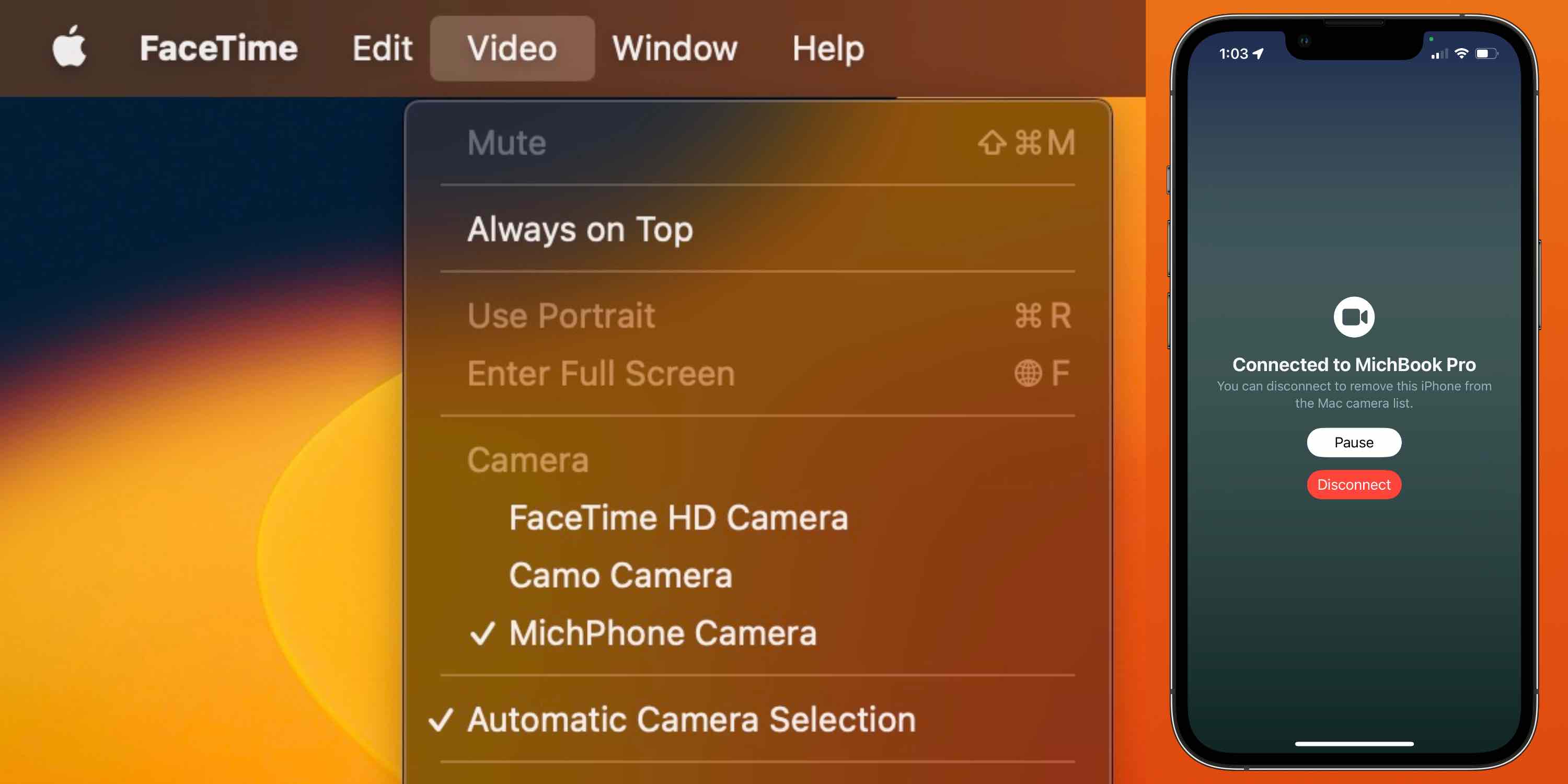
Klik ikon Pusat Kawalan pada Mac bar menu (dua ikon pil di sudut kanan atas)
Pilih Kesan Video di sudut kiri atas
- Kini anda boleh memilih antara menggunakan Pentas Tengah, Potret, Lampu Studio atau Paparan Desktop
- Menurut pengalaman kami, Desk View agak serong, tetapi masih menyeronokkan
- Desk View juga kini dibuka dalam aplnya sendiri
Atas ialah kandungan terperinci iPhone sebagai kamera web Mac: Cara menggunakan Kamera Kesinambungan dalam iOS 16 dan macOS Ventura. Untuk maklumat lanjut, sila ikut artikel berkaitan lain di laman web China PHP!

